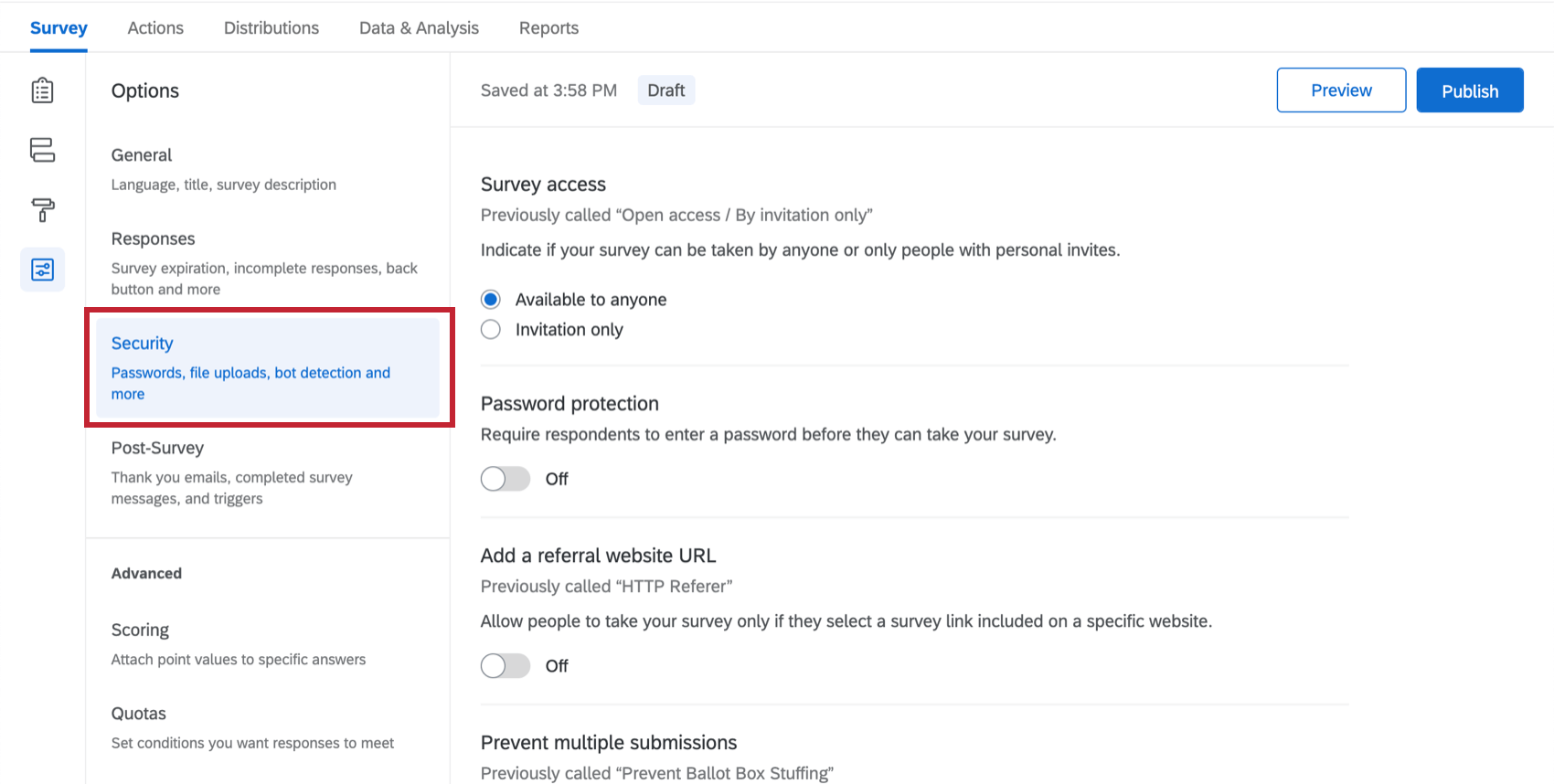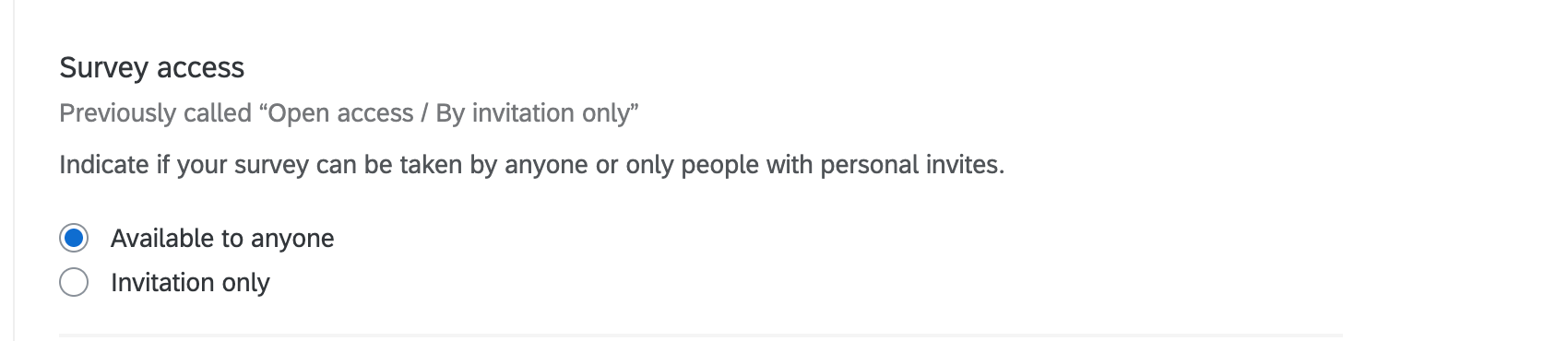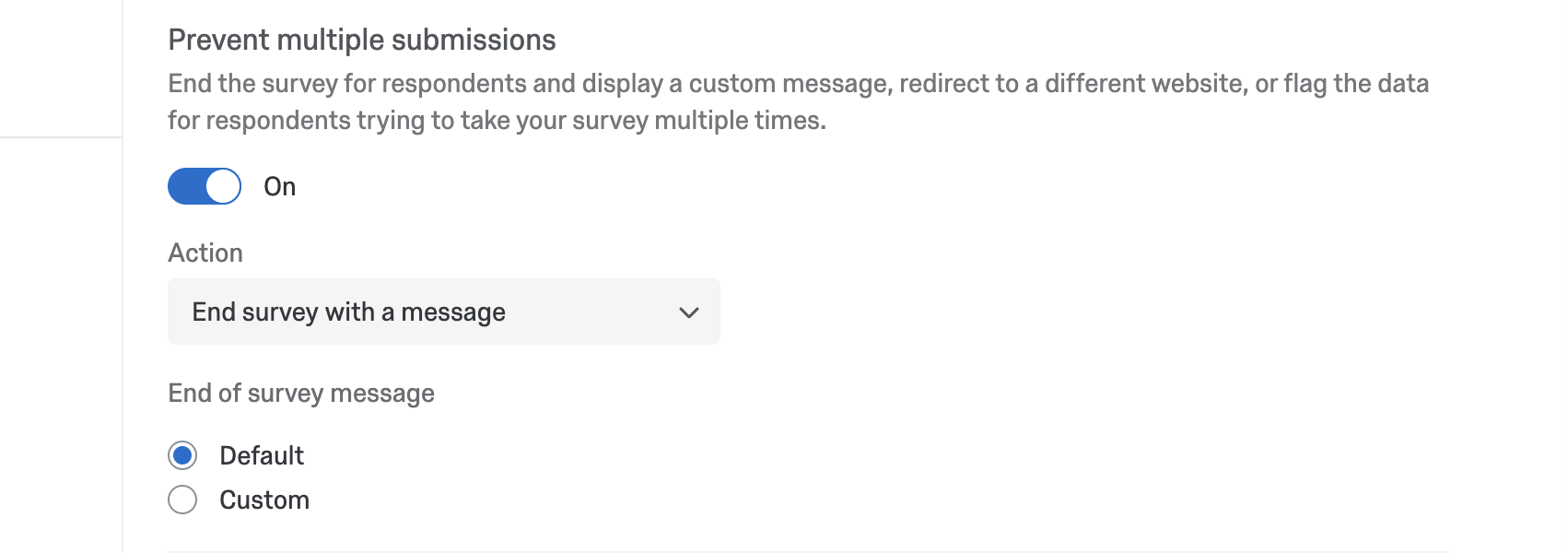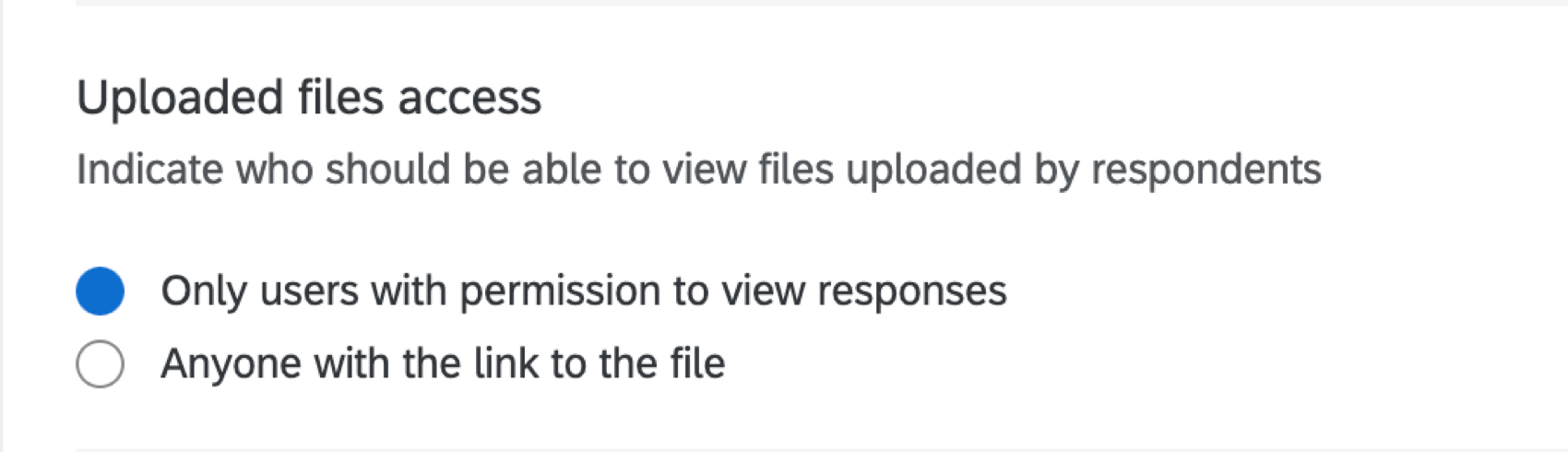Sicherheitsoptionen für Umfragen
Sicherheitsoptionen für Umfragen im Überblick
Diese Umfrageoptionen können die Sicherheit Ihrer Umfrage erhöhen und Ihre Umfrage vor unerwünschten Antworten schützen.
Umfragezugriff
Es gibt zwei Möglichkeiten, wie Befragte:r an Ihrer Umfrage teilnehmen können. Die erste besteht darin, dies anonym zu tun, indem Sie auf eine anonymer Link. Die zweite besteht darin, auf einen individueller Link zu klicken, der nur für sie generiert wurde (entweder über E-Mails oder persönliche Links).
- Verfügbar für alle: Standardmäßig können Umfrageteilnehmer mit dem anonymer Link oder einem individueller Link an Ihrer Umfrage teilnehmen.
- Nur auf einladung: Nur Teilnehmer haben eine persönlicher Link oder eingeladen über E-Mail (mit dem standardmäßigen individueller Link) kann auf die Umfrage zugreifen. Niemand kann die Umfrage über den anonymer Link oder den Mehrfachteilnahme-Link
Wenn eine Person versucht, mit einem anonymen oder Mehrfachteilnahme-Link auf Ihre Umfrage zuzugreifen, Nur Einladung aktiviert ist, erhalten sie eine Nachricht, die besagt, dass an dieser Umfrage nur auf Einladung teilgenommen werden kann.
Passwortschutz
Sie können ein einzelnes, allgemeines Passwort festlegen, das jeder Teilnehmer eingeben muss, um auf Ihre Umfrage zugreifen zu können. Dies ist hilfreich, wenn Sie die anonymer Link und möchten einschränken, wer an der Umfrage teilnehmen kann.
Aktivieren Kennwortschutz und geben Sie das gewünschte Kennwort in das angezeigte Feld ein.
Es gibt keine Begrenzung, wie oft die Teilnehmer versuchen können, das Passwort einer Umfrage zu erraten.
URL für Empfehlungswebsite hinzufügen
Geben Sie die URL an, von der die Teilnehmer weitergeleitet werden müssen, um auf Ihre Umfrage zugreifen zu können. Diese Einstellung ist nützlich, wenn Ihr Umfrage-Link auf einer bestimmten Website (z. B. einer internen Universitäts- oder Firmenseite) veröffentlicht wird und Sie sicherstellen möchten, dass der Link nicht kopiert und an andere gesendet wird. Nur diejenigen, die auf diese Seite zugreifen können, können an der Umfrage teilnehmen.
Mehrfache Einreichung verhindern
In Fällen, in denen Sie einen Anreiz bieten oder eine sensible Abstimmung durchführen, möchten Sie möglicherweise verhindern, dass Teilnehmer mehr als einmal an einer Umfrage teilnehmen können. Diese Einstellung funktioniert wie folgt: Setzen eines Cookies in ihrem Browser wenn sie eine Antwort einreichen. Wenn der Teilnehmer das nächste Mal auf den Umfrage-Link klickt, erkennt Qualtrics dieses Cookie und erlaubt dem Teilnehmer nicht, an der Umfrage teilzunehmen.
Die Einstellung „Mehrfache Einreichung verhindern“ ist eine wirksame Gegenmaßnahme, kann aber umgangen werden, indem versierte Teilnehmer ihre Browser-Cookies löschen, zu einem anderen Webbrowser wechseln oder ein anderes Gerät verwenden. Mit Umfragen, die einen höheren Anreiz zum Betrügen haben, sollten Sie Ihre Umfrage verteilen, indem Sie E-Mail (wodurch ein Eindeutiger, einmaliger Verwendungs-Link für jeden Teilnehmer:in) oder über eine Authentifizierer.
Einige Benutzer sehen möglicherweise eine Aktion aus, wenn sie diese Einstellung aktivieren. Weitere Details finden Sie im Mehrfachübermittlungen verhindern Abschnitt des Betrugserkennung Support-Seite.
Bot-Erkennung
Suchen Sie nach Teilnehmern, bei denen es sich um Bots handeln könnte, und markieren Sie deren Antworten. Weitere Details finden Sie im Bot-Erkennung Abschnitt des Betrugserkennung Support-Seite.
Sicherheitsscan-Monitor
Verhindern Sie, dass Sicherheitsscanner versehentlich eine neue Sitzung in Ihrer Umfrage starten. Siehe Sicherheitsscan-Monitor Abschnitt des Betrugserkennung Support-Seite.
RelevantID
Analysieren Sie den Browser, das Betriebssystem und den Standort des Teilnehmers, um betrügerische Antworten zu verhindern. Weitere Details finden Sie im RelevantID Abschnitt des Betrugserkennung Support-Seite.
Indexierung verhindern
Suchmaschinen funktionieren, indem sie einen sogenannten Index oder eine Karte aller Seiten im Internet erstellen, damit diese schnell durchsucht werden können. Durch Aktivierung von Indexierung vermeiden, Sie können verhindern, dass Suchmaschinen Ihre Umfrage finden und in ihren Ergebnisse präsentieren.
Zugriff auf hochgeladene Dateien
Zugriff auf hochgeladene Dateien steuert, ob Personen Befragte:r eingereichte Dateien herunterladen können. Dazu gehören Dateien, die als Antwort auf die hochgeladen wurden. Datei-Upload, Bildschirmaufnahme, und Signatur Fragetypen. Darüber hinaus können diese Benutzer Umfrage in
Wenn Sie über Ihren Datenexport nicht auf die URL zugreifen können, liegt dies daran, dass der Verfasser der Umfrage Nur Benutzer mit der Berechtigung zum Anzeigen von Antworten aktiviert und sie haben Ihnen keine Berechtigung zum Anzeigen von Antworten erteilt. Wenn Sie möchten, dass jeder die Links aus dem Datenset anzeigen kann, müssen Sie aktivieren. Jeder mit dem Link zur Datei.
Antwort anonymisieren
aktivieren Antworten anonymisieren Die Einstellung ist eine effektive Möglichkeit, eine Antwort auf identifizierende Informationen dauerhaft zu überprüfen, bevor sie in den Daten gespeichert werden.
Wenn Antworten mit der erfasst werden anonymen Link, wenn Sie diese Einstellung aktivieren, werden die IP, Standortdaten und alle anderen Qualtrics aus Ihren Ergebnisse. Wenn Antworten mit der erfasst werden individueller Link, wenn Sie diese Einstellung aktivieren, werden die IP und Standortdaten entfernt und die Antwort von der Kontakt wer sie bereitgestellt hat. Auf diese Weise können Sie wissen, welche Kontakte geantwortet haben (durch Ihre Verteilungshistorie und Kontakt), aber nicht welche Antwort zu welchem Kontakt gehört.
Achtung: Wenn Sie XM Directory, Informationen zu Umfrageeinladung sind immer in Kontakt Berührungspunkt. Wenn Sie Antworten anonymisieren aktivieren, wird die Umfrage nicht in der Zeitleiste angezeigt. Werden eingebettete Datenfelder aus XM Directory an eine Umfrageantwort angehängt, kann dies dazu führen, dass die Umfrageantwort nicht mehr anonym ist.
Tipp: Es gibt eine Einstellung in Ende der Umfrage die auf die gleiche Weise funktioniert wie “Antworten anonymisieren”, genannt “Erfassen Sie KEINE persönliche Informationen und entfernen Sie die Panel (nicht empfohlen).„ Wenn „Antworten anonymisieren“ in den Umfrageoptionen deaktiviert ist, ein Befragte:r jedoch auf ein Ende der Umfrage diese Einstellung „Nicht aufzeichnen“ aktiviert ist, werden sie weiterhin anonymisiert.
Umfrage in verschiedenen Projekttypen
Umfrageoptionen sind in vielen verschiedenen Projekte. Die auf dieser Seite beschriebenen Optionen sind verfügbar in:
Es gibt einige andere Projekte, die Zugriff auf Umfrageoptionen haben, jedoch mit einzigartigen Funktionen, die berücksichtigt werden müssen.
- Für
Engagement-, Lebenszyklus- oder Mitarbeitende , sieheUmfrage (EX) . - Für Pulsfinden Sie im Abschnitt zu Umfrageoptionen in. Verfügbare Funktionen in Pulse-Umfragen.
- Für
360 , sieheUmfrage (360) . - Für Conjoin und MaxDiff, siehe Umfrage.